10 důvodů, proč nemůžete propagovat na Instagramu (plus snadné opravy)
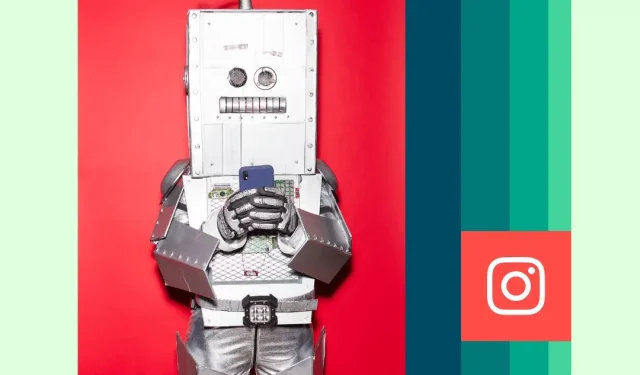
Strávili jste čas a úsilí vytvářením příspěvku nebo videa. Máte vyhrazený rozpočet, aby se to stalo virálním. Na Instagramu ale z nějakého důvodu nemůžete propagovat, tedy přeměnit organický obsah v propagovaný příspěvek.
Nebojte se, existuje jen několik důvodů, proč nemůžete propagovat příspěvek nebo video na Instagramu, a všechny lze snadno opravit. Pokračujte ve čtení, abyste zjistili, jak toto tlačítko Boost zprovoznit a vytěžit ze svého obsahu Instagramu maximum.
Proč nemohu hlasovat pro svůj příspěvek na Instagramu? (10 důvodů)
Zde je 10 nejčastějších důvodů, proč nelze váš příspěvek na Instagramu nebo Reelu propagovat, spolu s jednoduchými řešeními.
Začněme odstraňování problémů!
1. Nepoužíváte profesionální účet.
Řešení. Převeďte svůj osobní účet na účet Creator nebo Business.
Bubny můžete pumpovat pouze z profesionálních účtů. Dobrou zprávou je, že přechod na jeden z nich je snadný a bezplatný. Postupujte podle níže uvedených pokynů.
Krok 1: Vyberte svůj profil a klepněte na ikonu nabídky v pravém horním rohu.
Krok 2: Klepněte na ikonu ozubeného kola v nastavení.
Krok 3: Klikněte na „Účet“.
Krok 4: Klikněte na Přepnout na profesionální účet a poté klikněte na Pokračovat.
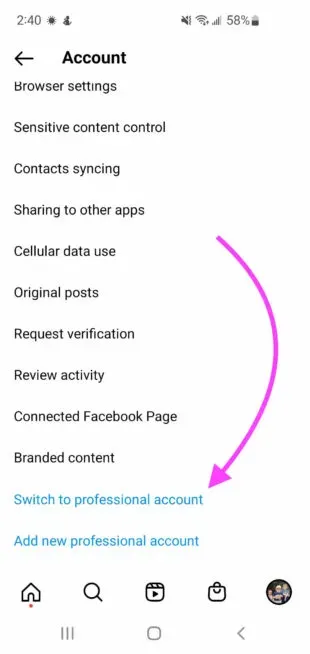
Krok 5: Vyberte kategorii pro svůj účet/firmu a potvrďte kliknutím na Hotovo.
Krok 6: Klikněte na Business a poté na Další.
Krok 7: (Volitelné) Přidejte kontaktní informace.
Krok 8: (Volitelné) Připojte svůj nový profesionální účet ke své stránce na Facebooku.
To je vše! Nyní můžete propagovat své příspěvky a videa a získat přístup k dalším funkcím, které jsou dostupné pouze pro profesionální účty.
Chcete-li se dozvědět více o profesionálních instagramových účtech, přečtěte si náš článek Jak si založit firemní profil na Instagramu + 4 výhody.
2. Nejste správcem stránky
Řešení: Získejte administrátorský přístup ke stránce Facebook spojené s vaším účtem Instagram.
K tomuto problému dochází pouze v případě, že je k vašemu profesionálnímu účtu Instagram přidružena firemní stránka na Facebooku a nemáte práva správce.
Chcete-li to vyřešit, požádejte vlastníka stránky na Facebooku o status správce, nebo se přihlaste na Facebook a udělte svému účtu práva správce.
3. Vaše reklama byla zamítnuta
Řešení: Zkontrolujte svůj e-mail pro oznámení z Meta a postupujte podle poskytnutých pokynů.
Pokud je vaše reklama nebo propagovaný příspěvek zamítnut, Meta vám téměř okamžitě sdělí, které standardy instagramových reklam váš obsah nesplňuje.
Jakmile se o problému dozvíte, jednoduše upravte svůj příspěvek nebo video a problém vyřešte. Poté jej znovu vydejte.
Nezapomeňte, že váš obsah před zveřejněním znovu projde schvalovacím procesem.
Kromě toho můžete také požádat o další ruční kontrolu vašeho příspěvku, pokud se domníváte, že byl zamítnut omylem. Jak na to:
Krok 1: Navštivte Centrum kvality meta účtů a vyberte svůj účet. Zde uvidíte souhrn svého účtu a všech odmítnutých, nevyřízených, zrušených a/nebo nezměněných záznamů.
Krok 2: Vyberte zamítnuté reklamy, reklamní sestavy nebo reklamní kampaně.
Krok 3: Klikněte na „Požádat o kontrolu“ a poté na „Odeslat“.
Mějte na paměti, že ruční ověření může nějakou dobu trvat, ale průběh ověření můžete sledovat v Centru kvality účtu.
4. Váš účet již 30 dní neexistuje.
Řešení. Počkejte, dokud nebude dosaženo 30denního minima.
To se nedá nijak obejít. Instagram, stejně jako většina platforem sociálních médií, ukládá omezení na zcela nové účty, aby odradil od spamu a dalších škodlivých aktivit.
5. Váš účet byl omezen
Řešení: Navštivte stránku Kvalita meta účtu a odstraňte omezení v části „Co můžete udělat“.
Meta omezí účet v kterékoli z následujících situací:
- Účet porušuje standardy komunity , standardy reklamy a obchodní zásady.
- Podezření z kompromitace / hacknutí účtu
- Účet nesplňuje požadavky na dvoufaktorovou autentizaci Meta.
Chcete-li přesně zjistit, proč byl účet zablokován a jak problém vyřešit, postupujte takto:
Krok 1: Přejděte na stránku kvality účtu .
Krok 2: Klikněte na Zobrazit stav účtu.
Krok 3: Vyberte omezený účet.
Krok 4: Vyberte možnost Co můžete udělat.
Krok 5: Podle doporučených kroků odstraňte omezení ze svého účtu.
Existují 4 doporučení:
- Ověřování vaší identity
- Dokončení ověření účtu
- Ochrana vašeho účtu
- Žádost o ruční ověření
6. Problémy s autorským právem
Řešení. Odstraňte z propagovaného příspěvku materiál chráněný autorským právem.
Pokud Instagram ve vašem obsahu zjistí materiál chráněný autorským právem, nebudete jej moci propagovat.
Hudba je obvykle na vině, ale k vyřešení tohoto problému musíte odstranit veškerý materiál chráněný autorským právem.
7. Musíte si nastavit limity útraty
Řešení: Nastavte limity útraty ve Správci reklam.
Pokud jste již dosáhli limitu útraty stanoveného pro váš účet, ale chcete nadále propagovat své příspěvky nebo videa, můžete možnosti útraty nastavit takto:
Krok 1. Přihlaste se do Správce metadat .
Krok 2: Přejděte do části „Platba na účet“ .
Krok 3: Klikněte na „Limit výdajů na účet“ a poté klikněte na ikonu tří teček.
Krok 4: Vyberte Upravit.
Krok 5: Zadejte nový limit útraty a klikněte na Uložit.
Krok 6: Klepnutím na tlačítko Dokončit aplikujte změny.
8. Rozlišení vašeho videa je špatné
Řešení: Upravte rozlišení videa tak, aby odpovídalo specifikacím Instagram Reels.
Všechna videa na Instagramu musí mít šířku 1080 pixelů a výšku 1920 pixelů s poměrem stran 9:16.
Další technické podrobnosti o kotoučích najdete v našem průvodci velikostí kotoučů Instagram 2022: specifikace, poměry a další.
9. GIFy nejsou podporovány
Řešení: Převeďte GIF do podporovaného formátu videa (MP4 nebo MOV).
Většina softwaru pro úpravu videa dokáže převést GIF na soubory MP4 nebo MOV, pokud však hledáte bezplatný nástroj, který tuto práci zvládne, doporučujeme VLC Meida Player.
Nevyžaduje žádné úpravy, stačí provést následující kroky:
Krok 1: Stáhněte a nainstalujte VLC media player .
Krok 2: Spusťte VLC a klikněte na nabídku Média v levém horním rohu obrazovky.
Krok 3: Klikněte na „Převést/Uložit“ a poté na tlačítko „+ Přidat“.
Krok 4: Vyberte svůj GIF a klikněte na „Otevřít“.
Krok 5: Klikněte na tlačítko „Převést/Uložit“.
Krok 6: Z rozevíracího seznamu v části „Profil“ vyberte formát videa, do kterého chcete převést. Vyberte libovolnou možnost MP4 nebo MOV.
Krok 7: Klikněte na tlačítko „Start“.
Voila! Váš GIF bude převeden na použitelný videosoubor, který můžete nahrát na Instagram. Jen se ujistěte, že video stále splňuje požadavky na rozlišení, které jsme popsali výše.
10: Váš příspěvek nebo video obsahuje klikací prvky
Řešení: Odstraňte všechny nálepky s umístěním, nálepky hashtag, nálepky @zmínky a text, na který lze kliknout.
Jedinými dotykovými prvky, které Instagram umožňuje pro bohaté instagramové kotouče, jsou nálepka s anketou a výzva k akci po přejetí prstem nahoru. Odstraňte všechny ostatní klikací/klikací prvky a zrychlete!
To je vše! Nyní víte, jak zajistit, aby vaše příspěvky a videa byly úspěšné. Potřebujete připomenout, jak propagovat příspěvky na prvním místě? Toto video podrobně vysvětluje proces za pouhých 6 minut:
Spravujte Instagram spolu s dalšími sociálními kanály a ušetřete čas s Hootsuite. Z jediného řídicího panelu můžete plánovat, publikovat a propagovat příspěvky, zapojit publikum a měřit výkon. Vyzkoušejte to zdarma ještě dnes.



Napsat komentář